Debido a un momento de distracción, su teléfono inteligente se cayó al piso y, desafortunadamente, su pantalla se rompió por completo, por lo que necesariamente debe considerar comprar uno nuevo o, si tiene la suerte, enviarlo como garantía. Su mayor preocupación, sin embargo, son las fotos contenidas en la memoria del teléfono inteligente: teme que se pierdan irremediablemente, por lo que incluso antes de actuar, fue a Google en busca de una forma eficiente de protegerlas y copiarlas. Por ejemplo, en el ordenador.
¿Cómo se dice? ¿Realmente di en el clavo? Perfecto, con esta guía estaré encantado de ayudarte: en las próximas líneas, de hecho, te mostraré algunos métodos efectivos para recuperar fotos de un teléfono roto en poco tiempo, utilizable tanto en el caso de que el teléfono inteligente ya no pueda encenderse, como cuando el dispositivo continúa funcionando pero la pantalla está prácticamente inutilizable.
Entonces, después de haber exhalado un largo suspiro de alivio, póngase cómodo y tómese unos minutos de su tiempo para dedicarlo a leer esta guía: le puedo garantizar que, con un poco de paciencia y las herramientas adecuadas, el resultado podrá satisfacerte plenamente. En este punto, ¡todo lo que puedo hacer es desearle feliz lectura y le deseo mucha suerte en todo!
Cómo recuperar fotos de un teléfono roto que no se enciende

Si es su intención recuperar fotos de un teléfono inteligente que, desafortunadamente, ya no muestra signos de vida, entonces debo advertirle de inmediato que difícilmente podrá acceder a su memoria usando un método de bricolaje: para hágalo, probablemente necesitará herramientas precisas para poder extraer y luego leer la memoria flash del teléfono. En este caso, por ejemplo, podrías llevar el dispositivo en asistencia y solicitar la recuperación de los datos que contiene, pero debo advertirte que es una operación costosa y que, no siempre, tiene éxito.
No se desespere, sin embargo, no todo está perdido: es posible que pueda resolver este molesto problema utilizando algunos "trucos" adecuados para ese propósito. Por ejemplo, puede intentar darle vida a su teléfono inteligente de antemano. reemplazo de la batería, para acceder a las fotos (o una copia de las mismas) a través del microSD o, de nuevo, descárguelos directamente desde nube. En las siguientes líneas explicaré cómo hacerlo en cada uno de los tres casos.
Cambio de batería

Un teléfono inteligente que deja de funcionar repentinamente sin razones "externas" (caídas accidentales, contacto con líquidos, etc.), podría atribuirse a un batería completamente desgastado (o incluso roto), tanto que ya no es capaz de retener la energía necesaria incluso para la secuencia de encendido por sí sola.
En este caso, podría intentar darle "nueva vida" al teléfono inteligente reemplazando la batería: si esta última es extraíble, puede comprar una nueva yendo a una tienda. articulos para telefonos moviles o, si lo prefiere, puede obtener uno en línea, incluso en Amazon si lo desea. De lo contrario, si la batería de su teléfono no es extraíble, debe ir a un centro de servicio autorizado y solicite un reemplazo o, si es lo suficientemente práctico, proceda de forma independiente con el reemplazo de la batería. Para más información sobre este último tema, les insto a consultar mi guía específica sobre el tema.
Sea cual sea su elección, asegúrese de elegir componentes de calidad, sin depender de soluciones de origen dudoso, aunque mucho más económicas: una batería defectuosa puede dañar seriamente su teléfono o quien lo use y, además, provocar cortocircuitos o explosiones en la fase de carga. Haga su elección consciente de lo que le acabo de decir.
En cualquier caso, una vez reemplazada la batería, intente volver a encender el teléfono como de costumbre: con un poco de suerte, la nueva batería debería cumplir con su función y permitir que el dispositivo se inicie sin problemas. Una vez que haya "guardado" su teléfono, todavía le recomiendo que cree una copia de seguridad de sus fotos y la actualice de vez en cuando: de esta manera, puede estar seguro de que, en caso de que surjan problemas, sus fotos personales aún permanecerán con usted. . En este sentido, te sugiero que eches un vistazo a mis guías sobre cómo transferir fotos de Android a PC y cómo transferir fotos de iPhone a PC, en las que he cubierto el tema en detalle.
Recuperación de fotos desde microSD

Si el teléfono inteligente que tiene en su poder está equipado con memoria expandible y, anteriormente, había seguido mi tutorial dedicado y movió las fotos a la microSD, hay muy buenas posibilidades de que puedas recuperarlos todos: de hecho, si el teléfono ha dejado de encenderse por completo (y no ha sufrido factores que puedan dañar el hardware, como el contacto con líquidos o la exposición a temperaturas extremas ), los datos guardados en la microSD pueden haber permanecido intactos.
En este caso, puede recuperarlos fácilmente y moverlos a otro dispositivo, que podría ser una computadora: por lo tanto, sin más preámbulos, extraer la microSD desde el teléfono roto interviniendo en el apropiado carro extraíble, que puede extraer insertando el gancho suministrado en el orificio dedicado (generalmente ubicado en uno de los bordes "externos" del teléfono), o deslizándolo hacia afuera de la carcasa ubicada cerca de la batería (para teléfonos que tienen una parte trasera desmontable). Si no sabe cómo hacerlo usted mismo, puede consultar el manual de usuario del dispositivo o hacer una búsqueda rápida en Google escribiendo la frase cómo quitar microSD [marca y modelo del teléfono].
Una vez extraída la tarjeta de memoria, insértala en su adaptador (si no la tienes, la puedes comprar en una tienda física de artículos electrónicos o en línea, por ejemplo en Amazon) y conecta esta última al ordenador, insertándola. en la ranura especial de la carcasa (para PC de escritorio) o en una de las carcasas laterales (para portátiles).
Una vez hecho esto, espere unos momentos para que el sistema operativo reconozca correctamente la memoria externa, luego inicie el administrador de archivos relativo (Explorador de archivos di Windows o Finder di MacOS), seleccione el icono de la tarjeta de memoria que acaba de conectar y copie sus fotos a su computadora desde las carpetas donde están guardadas: puede encontrar las imágenes y videos capturados por la cámara en la carpeta DCIM, fotos recibidas a través de WhatsApp en el directorio WhatsApp> Medios> Imágenes, imágenes descargadas de Internet a la carpeta Descargar y así sucesivamente.
Si nunca antes ha realizado esta operación y simplemente no sabe cómo leer la tarjeta SD en su computadora, puede echar un vistazo a mi artículo temático, en el que pude explicar todos los pasos en detalle. realizar.
Recuperación de fotos desde la nube

Normalmente, la primera vez que configura un teléfono inteligente Android o iOS, el sistema operativo le solicita permiso para hacer una copia de seguridad automática de sus fotos y videos (así como de algunos otros datos personales) utilizando los servicios, respectivamente. Google Photos e iCloud: Si ha configurado estos ajustes correctamente, lo más probable es que las fotos de su dispositivo se hayan copiado automáticamente en la nube, listas para descargarse en cualquier momento.
Esta es realmente una buena noticia, ya que los datos guardados en la nube se pueden recuperar desde prácticamente cualquier otro dispositivo, siempre que recuerdes las credenciales para acceder a los respectivos servicios: elcuenta google con el que configuró el teléfono, para Android, o elID de Apple para iOS. Si los ha olvidado, puede recuperarlos siguiendo las instrucciones que le di en mis guías sobre cómo recuperar la cuenta de Google y cómo recuperar la ID de Apple.
Una vez que haya obtenido sus credenciales de inicio de sesión, puede conectarse al espacio en la nube de su interés siguiendo las instrucciones que se proporcionan a continuación, según el servicio activo en su teléfono inteligente.
- Google Photos - conéctese a la página principal del servicio y escriba, cuando se le solicite, el nombre de usuario y la contraseña de la cuenta de Gmail que solía usar en el teléfono roto: en este punto, debe ver las fotos guardadas en el teléfono en la parte central de la ventana, dividido por fecha. Para descargar una o más fotos, selecciónelas con un clic del mouse (presione la tecla cambio en el teclado para hacer una selección múltiple), presiona el botón (⋮) ubicado en la parte superior derecha y elija la opción descarga entre los propuestos.
- iCloud - conectado al sitio web del servicio, inicie sesión a través delID de Apple activo en el teléfono inteligente roto (ingresando el correo electrónico y la contraseña en los campos correspondientes) y luego haga clic en el icono Foto colocado en la pantalla que se abre. Puedes descargar una o más imágenes pinchando en las que te interesen (pulsando el botón cambio en el teclado para hacer una selección múltiple), luego haga clic en el botón nube con flecha hacia abajo ubicado en la parte superior derecha.
Cómo recuperar fotos de un teléfono con pantalla rota

El teléfono se enciende correctamente, pero lo hace la pantalla está dañada y ya no puede reconocer el "toque" de los dedos en algunas áreas? Entonces deberías dar un suspiro de alivio, ya que la situación puede no ser tan grave: a continuación, de hecho, te voy a proponer algunas soluciones que podrían "compensar" el compromiso de la pantalla, ayudándote a recuperar el foto de un teléfono roto en muy poco tiempo.
Sin embargo, antes de continuar, te sugiero quitar la tarjeta SIM desde el dispositivo, con el fin de evitar otros "percances" por la obligación de ingresar el código PIN: si no sabes cómo hacerlo, te sugiero que te pongas en contacto con el manual de usuario del teléfono, o realices una búsqueda en Google usando el frase cómo quitar la SIM [marca y modelo del teléfono].
"Procedimiento estándar
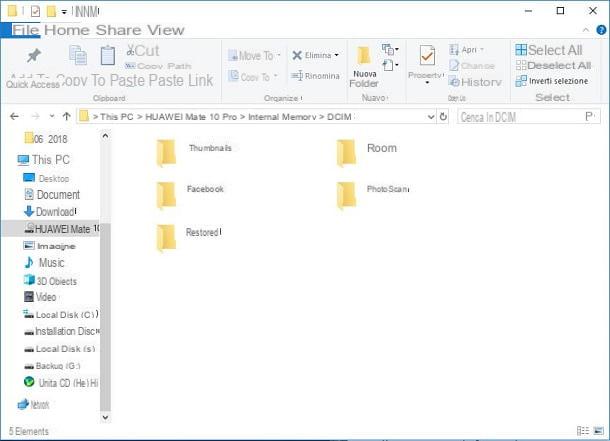
Si la pantalla del teléfono está dañada por grietas pero el panel táctil aún funciona, por lo que puede ingresar el código o patrón de desbloqueo al iniciar el dispositivo, no debería encontrar ningún problema en particular: después de desbloquear el teléfono inteligente, puede conéctelo a la computadora a través del cable suministrado y guarde los datos de la misma forma que lo haría en condiciones normales.
Básicamente, lo que debe hacer es acceder a la carpeta DCIM, WhatsAppMedia o cualquier otra carpeta de su teléfono inteligente que contenga fotos a través del administrador de archivos del sistema operativo (Explorador de archivos para Windows, Transferencia de archivos Android para MacOS), son estos venenos Android, o actuar a través de iTunes, si, en cambio, está utilizando un iPhone.
¿Cómo se dice? ¿No sabes cómo hacerlo? No te preocupes, no te voy a abandonar en lo más bonito: de hecho he creado un tutorial sobre cómo conectar el teléfono al ordenador especialmente para ti, en el que te he ilustrado con todo lujo de detalles todos los pasos para tomar para establecer la conexión entre los dos dispositivos.
Use un mouse o teclado USB

El teléfono se enciende pero, lamentablemente, el tacto se ve comprometido, por lo tanto, no puede ingresar correctamente el código / patrón de desbloqueo del terminal e iniciar el sistema por completo, por lo que es imposible que siga los pasos descritos anteriormente.
Si tienes un telefono Android, puede resolver el problema utilizando un ratón o uno Teclado USB (los que se utilizan "comúnmente" en las computadoras), para conectarse al dispositivo mediante un adaptador USB OTG. Para su información, la tecnología OTG se utiliza para conectar periféricos como los sistemas operativos dedicados a teléfonos inteligentes y tabletas. ratón, tastiere y dispositivos de almacenamiento masivo (unidades externas y memorias USB, por ejemplo).
Para utilizar esta tecnología, necesita obtener un adaptador especialmente diseñado para ese propósito, prestando atención al tipo de conexión que requiere el teléfono que tiene: USB-C, para los últimos dispositivos Android, o microUSB, para teléfonos más antiguos o para teléfonos de gama baja a media. Puede comprar estos adaptadores en tiendas de telefonía móvil o en línea; le mostraré algunos de ellos a continuación, disponibles en Amazon.
Ver oferta en AmazonUna vez que tenga el adaptador, debe conectar el extremo "más delgado" al puerto apropiado ubicado en el teléfono inteligente (el mismo que usa para conectar el cargador) y conectar el mouse o teclado USB al otro extremo del adaptador: si todo salió como se esperaba, debería poder usar el dispositivo externo de inmediato, sin tener que aplicar configuraciones adicionales. Si no tiene un mouse o teclado USB para usar con este propósito, lo invito a consultar mis guías de compra dedicadas para recibir un "consejo" al respecto.
De todos modos, después de desbloquear el dispositivo, desenchufe el adaptador OTG, conecta el teléfono celular a la computadora y realice la recuperación de la imagen siguiendo las instrucciones que le di anteriormente.
Desafortunadamente, en el iPhone, no es posible realizar el mismo procedimiento debido a la falta de compatibilidad con el mouse de iOS.
Usar Buscar mi dispositivo (solo Samsung)
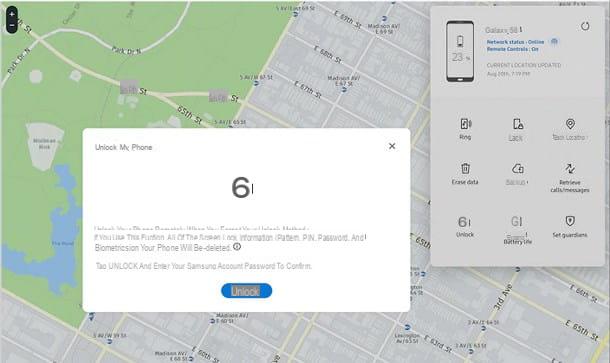
Tienes un teléfono inteligente de marca Samsung? Entonces creo que tengo buenas noticias para ti: es posible que puedas desbloquear la pantalla de tu teléfono de inmediato incluso usando el servicio Encuentra dispositivo personal (Encuentra mi teléfono) puesto a disposición por la empresa coreana y accesible desde cualquier navegador. Al hacerlo, no necesitaría intervenir a través de una conexión OTG, como le mostré anteriormente.
Si nunca ha oído hablar de él, debe saber que el servicio mencionado anteriormente está diseñado para realizar operaciones encaminadas a encontrar o asegurar un dispositivo Samsung perdido o robado, como el ubicación, la posibilidad de haz que suene o restaurar el teléfono de forma remota y, no menos importante, el de desbloquear la pantalla.
Sin embargo, antes de seguir adelante, es bueno que conozca un aspecto fundamental: para que pueda desbloquear el teléfono con Find my device, el teléfono inteligente debe estar necesariamente conectado a Internet, la función dedicada ya debe estar activa en el teléfono (operación que se puede completar accediendo al menú Configuración> Pantalla de bloqueo y seguridad> Buscar mi dispositivo) y debe recordar las credenciales delcuenta Samsung que utilizó en la fase de configuración.
Habiendo aclarado este detalle, es hora de tomar medidas: primero, encienda el teléfono inteligente defectuoso y espere a que el sistema operativo se inicie por completo, luego conéctese al sitio web "Buscar mi dispositivo", presione el botón Inicia y entrar en el nombre de usuario y la contraseña Cuenta Samsung en los campos obligatorios.
Una vez que haya iniciado sesión, haga clic enicono de telefono se muestra en el mapa, luego en el icono Desbloquear ubicado en el menú del lado derecho y, cuando se le solicite, escriba una segunda vez la contraseña de su cuenta Samsung como confirmación de seguridad: si todo salió bien, el servicio debe cancelar el bloqueo del teléfono y eliminar toda la información relacionada con el teléfono. código o secuencia previamente establecido.
Cuando esto sucede, puede conectar el dispositivo a su computadora y guardar las fotos de su interés siguiendo los pasos descritos anteriormente.
Utilice una recuperación personalizada
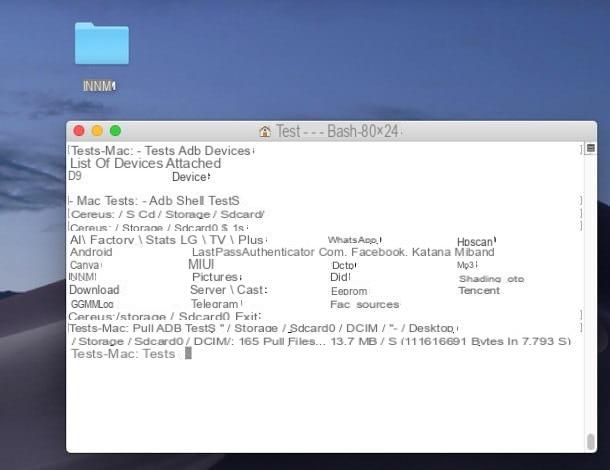
Con un poco de suerte, es posible que tu smartphone esté equipado con un pequeño sistema independiente de Android, llamado Recuperacion personalizada: este, entre otras cosas, está diseñado para administrar partes extremadamente delicadas del sistema operativo, proporcionando al usuario las herramientas necesarias para realizar operaciones particularmente complejas que, de lo contrario, no podrían completarse.
Los dispositivos sometidos al procedimiento de root ciertamente están equipados con Custom Recovery (esencial para instalar aplicaciones SuperSU / SuperUser, imprescindible para obtener privilegios de acceso elevados), pero no solo ellos: algunos fabricantes, de hecho, ponen a disposición el Custom Recovery de “fábrica”, con el fin de facilitar las intervenciones técnicas y las operaciones de diagnóstico por parte de personal autorizado.
Si su teléfono inteligente está equipado con una recuperación personalizada, puede intentar recuperar las fotos almacenadas en la memoria usando ADB, la plataforma puesta a disposición por Google para comunicar, en situaciones particulares, un dispositivo Android y el ordenador al que está conectado.
Estos venenos son Windows, primero debe obtener los controladores ADB e instálelos en su computadora: en primer lugar, luego, conectado a este sitio web, haga clic en el botón Descargar y espere el archivo de instalación (p. ej. UniversalAdbDriver.msi) está completamente descargado: después de iniciarlo, presione el botón Siguiente página tres veces y, para finalizar la instalación, haga clic en los botones Sí e Cerrar. Si tienes un Macsin embargo, esto no es necesario, ya que los controladores ADB ya están incluidos en el sistema operativo.
Como segundo paso, debe instalar el programa Arranque rápido, la herramienta que te permite intervenir en tu smartphone a través del Recovery instalado en el sistema: si estás utilizando Windows, puede descargar Fastboot conectándose a este sitio web, haciendo clic en el enlace Descargar versión Xyz Portable correspondiente a la sección Descargas y luego en los botones Presiona aquí para empezar a descargar e Descarga primaria.
Una vez que se complete la descarga, extraiga el archivo zip que acaba de obtener en una carpeta conveniente (por ejemplo, en el escritorio), vaya a la misma y, manteniendo presionado el botón cambio, haga clic derecho con el mouse en una parte vacía de la ventana y seleccione el elemento Abra la ventana de PowerShell aquí / Abra el símbolo del sistema aquí en el menú que aparece en la pantalla.
Si, por otro lado, está operando desde un Mac, puede instalar Fastboot interviniendo directamente a través de la línea de comando: primero, abra el Terminal llamándolo desde la carpeta Más del Launchpad (el icono en forma de cohete adjunto al Dock), escriba en él el comando ruby -e "$ (curl -fsSL https://raw.githubusercontent.com/Homebrew/install/master/install)", presione la tecla Envío en el teclado y, cuando se le solicite, ingrese el la contraseña Herramienta de administración de Mac y espere a que se complete el proceso (puede tardar unos minutos).
Cuando esto sucede, puede completar la configuración de Fastboot emitiendo los tres comandos que ilustre a continuación, cada uno seguido de presionar la tecla Envío.
brew tap caskroom / cask brew cask instalar android-sdk brew cask instalar android-platform-tools
Una vez que se complete la instalación de Fastboot, apague el teléfono roto por completo e inícielo en modo de recuperación presionando y sosteniendo las teclas simultáneamente Poder + VolumenSu. Una vez iniciado, conecte su dispositivo a su computadora y, si está en Windows, muévete a la ventana de PowerShell / Símbolo del sistema que habías abierto previamente; si estas usando MacOS, abre el Terminal.
A partir de ahora, las instrucciones son idénticas en ambos sistemas operativos: primero escriba el comando adb service, luego presione la tecla Envío, para ver los dispositivos conectados al sistema: en esta etapa, debería ver el número de serie del teléfono conectado.
Una vez hecho esto, emita el comando adb shell para acceder a la consola operativa de adb y luego el comando ls para ver todas las carpetas contenidas en la memoria de Android: puede moverse a la carpeta de su interés (ej. / almacenamiento / sdcard0, que representa el área de la memoria interna dedicada a los datos y contiene tanto la carpeta DCIM esas carpetas Descargar e WhatsApp) emitiendo el comando cd / storage / sdcard0 /. Después de tomar nota de todas las carpetas para descargar y sus rutas, salga de la consola ADB escribiendo el comando exit, pero dejando abierta la ventana de PowerShell, Prompt o Terminal.
En este punto, puede proceder a copiar las fotos usando el comando de extracción "/ carpeta / de / Android" "/ carpetaDelPC": por ejemplo, para transferir la carpeta DCIM al escritorio de Windows, debe escribir el comando pull "/ storage / sdcard0 / DCIM" "% USERPROFILE% Desktop"; para transferirlo al escritorio de Macen su lugar, debe ejecutar el comando de extracción "/ storage / sdcard0 / DCIM" "~ / Desktop". Repita la operación con todas las carpetas que desea transferir y, cuando haya terminado, cierre silenciosamente la ventana de PowerShell, Prompt o Terminal.
Si tiene la intención de profundizar en el tema de ADB, le sugiero que lea la guía temática disponible en el sitio web de xda-developers (en inglés).
¿Cómo se dice? A pesar de todo, ¿no pudiste solucionar el problema? Como último recurso, podrías intentar recuperar fotos desde la microSD o la nube, siguiendo las mismas instrucciones que te di en el capítulo anterior de este tutorial.
Cómo recuperar fotos de un teléfono roto

























